閲覧者を招待する
1.共有設定画面を表示する
![スプレッドシートの編集画面を開いておく,[共有]‐[招待する]をクリック](/contents/102/img/img20100128183637064670.jpg)
2.共有の設定をして招待メールを送信する
![1 [閲覧者]をクリック,2 共有したい相手のメールアドレスを入力,3 [送信]をクリック,ここでは共有相手が閲覧だけできるように設定する,複数人と共有したい場合は、カンマで区切ってメールアドレスを入力する,[他の人と共有]が表示された](/contents/102/img/img20100128184035073293.jpg)
3.Googleアカウントを持っていない相手も閲覧できるようにする
![1 [変更]‐[ログインしないで表示できるようにする]をクリック,2 [保存して閉じる]をクリック,Googleアカウントを持っていない相手も、ドキュメントを表示できるようになった,メールの送信が完了したことを示すメッセージが表示された,[他の人と共有]の[アクセスできる人]が表示された](/contents/102/img/img20100128185117058173.jpg)
招待を受けたときは
1.招待メールを受信する
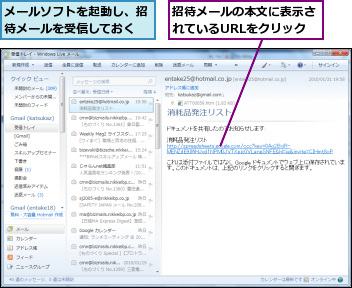
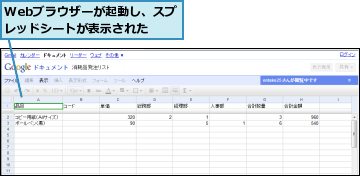
[ヒント]共有相手に編集も許可できる
ドキュメントを共有するときには、閲覧だけが可能な「閲覧者」と、編集もできる「共同編集者」の、2通りの方法があります。相手にただ見てもらうだけでなく、編集もしてもらいたい場合には「共同編集者」として招待しましょう。共同編集者として編集をするときには、Googleアカウントが必要になります。
[ヒント]閲覧用URLを利用して不特定多数に見てもらう
手順1で[共有するリンクを取得]をクリックすると、ドキュメントを閲覧するためのURLが表示されます。[不特定のユーザーにリンク先のアイテムの表示を許可する]をチェックし、[保存して閉じる]をクリックして、このURLを掲示板やWebページで公開すると、招待メールを送らなくても不特定多数にドキュメントを見てもらうことができます。多くの人にドキュメントを見てもらいたい場合に有効です。




